안녕하세요. 오늘은 갤럭시 스마트폰의 최신 One UI 6.0 이상 버전에서
편리하게 활용할 수 있는 빠른 설정창 사용 방법에 대해 알아보겠습니다.
빠른 설정창을 적극 활용하면 자주 사용하는 기능들을
손쉽게 제어할 수 있어 스마트폰 사용의 효율성이 크게 높아집니다.
빠른 설정창 열기
One UI 6.0 이상 버전에서는 화면 상단에서 아래로 한 번 스와이프 하거나,
화면 상단에서 아래로 두 번 스와이프하면 빠른 설정창이 열립니다.
이곳에서는 Wi-Fi, 블루투스, 소리, QR코드 등 자주 사용하는 기능들을 바로 켜고 끌 수 있습니다.

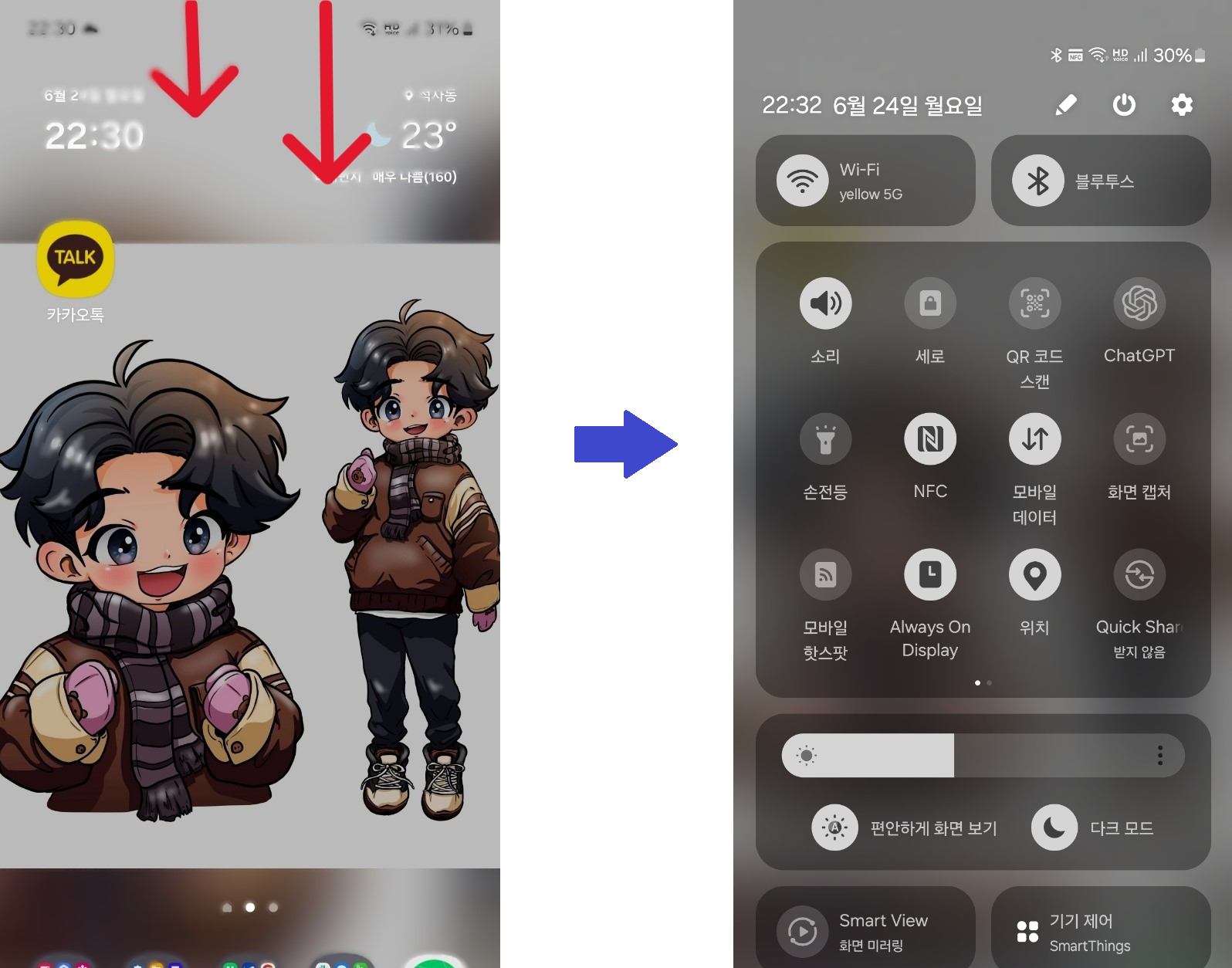
빠른 설정창 편집하기
빠른 설정창의 오른쪽 상단에 있는 편집 아이콘(연필 모양)을 누르면
설정창 편집 모드로 진입할 수 있고 상단 편집과 전체 편집이 있습니다.
이 모드에서는 원하는 기능들을 추가하거나 삭제할 수 있습니다.

상단 편집
빠른 설정창에서 상단에 위치한 기능들은 가장 자주 사용하는 핵심 기능들입니다.
이 영역의 기능들은 편집 모드에서 길게 누른 뒤 드래그하여 순서를 변경할 수 있고
자주 사용하지 않는 기능들은 그림처럼 [ ⊝ ] 눌러서 삭제 할 수 있습니다.
자주 사용하는 기능들을 상단에 배치하면 더욱 편리하게 접근할 수 있습니다.
예를 들어 Wi-Fi, 블루투스, 소리, 화면 밝기 조절 등의 기능을 상단에 위치시키면 좋습니다.

전체 편집
상단 외에 빠른 설정창 전체 영역에서도 기능 추가/삭제/순서 변경이 가능합니다.
화면 하단의 기능 목록에서 원하는 기능을 길게 누른 뒤 드래그하여 빠른 설정창에 추가할 수 있습니다.
반대로 빠른 설정창에 있는 기능을 그림처럼 [ ⊝ ] 눌러서 해당 기능을 삭제할 수 있습니다.
기능들의 순서도 길게 누른 뒤 드래그하여 변경할 수 있습니다.
이를 통해 자신에게 필요한 기능들만 모아 빠른 설정창을 구성할 수 있습니다.
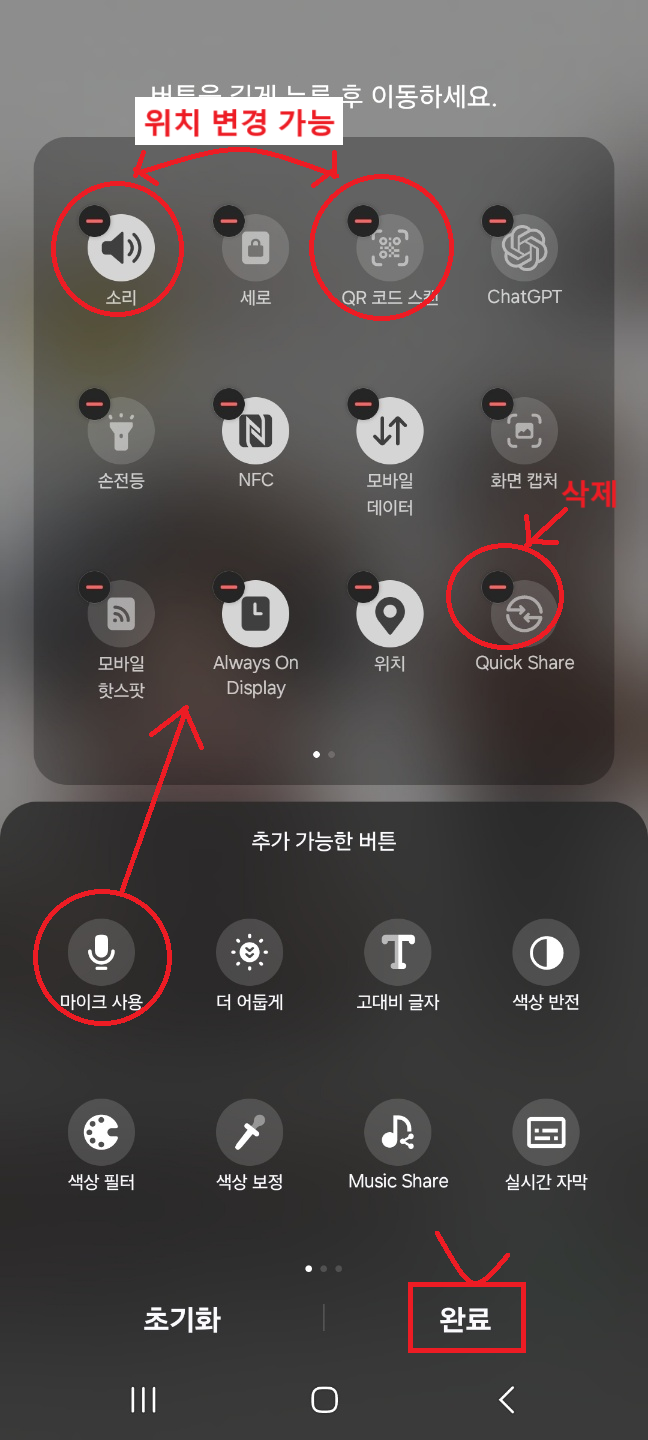
편집이 완료되면 화면 오른쪽 상단의 완료 버튼을 눌러 편집 모드를 종료하면 됩니다.
'디지털배움터 > 스마트폰 활용법' 카테고리의 다른 글
| 카카오톡 "전화번호로 친구 추가 허용" 설정 방법 (0) | 2024.06.22 |
|---|---|
| 카카오버스로 길찾고 버스타기 (0) | 2022.07.26 |
| 카카오버스 및 카카오맵 다운로드와 설치 (0) | 2022.07.25 |
| 스마트폰 패스(PASS)앱에서 PASS인증서 만들기 (0) | 2022.07.14 |
| 카카오톡 채팅방 기능 - 지도(나의 위치), 음성메시지, 연락처 (0) | 2022.07.10 |